当前位置: 首页 > win7如何更改显示输出?win7显示输出更改教程
win7如何更改显示输出-win7显示输出更改教程?
本公司在使用win7系统时,若感到显示器输出频率等不习惯或不适,可在显示设置中更改,其中还可更改屏幕分辨率,那么如何改变呢,下面就跟小编一起来看看具体的变更操作。
win7显示输出更改教程
1、首先打开“控制面板”
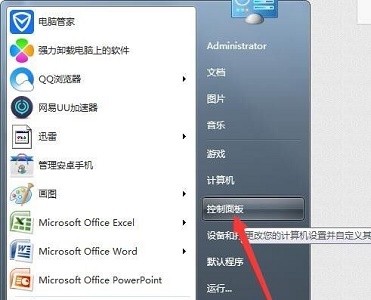
2、然后找到其中的“显示”,如图所示。
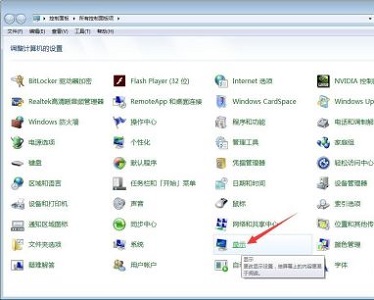
3、点击左侧的“调整分辨率”
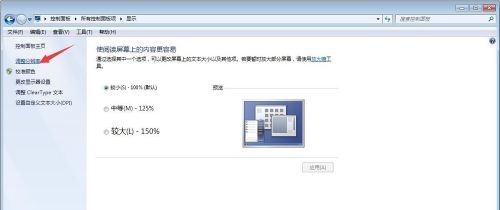
4、在此处可以选择显示器。
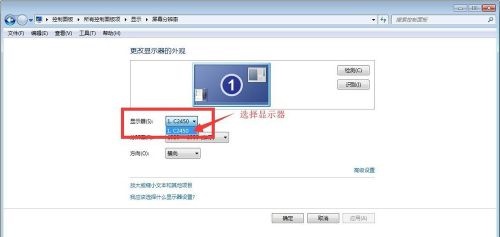
5、然后点击下方分辨率就可以更改屏幕分辨率。
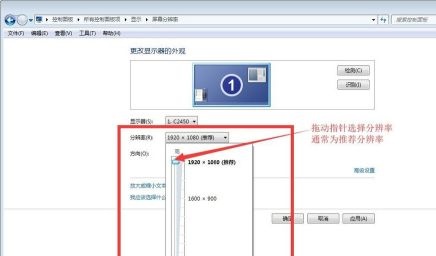
6、还可以点击右下角“高级设置”
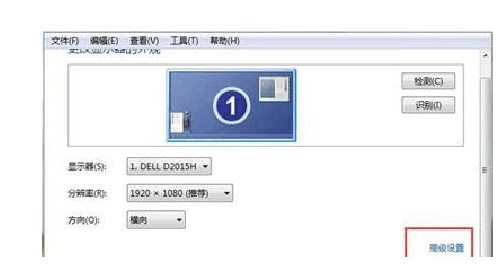
7、在监视器中可以更改屏幕刷新率。
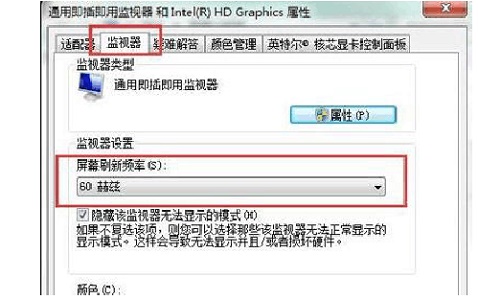
以上就是win7显示输出更改教程了,大家快去更改自己想要的显示输出吧。

2024-10-10

2024-10-08

2024-10-09

2024-10-10

2024-10-10

2024-10-09

2024-10-06